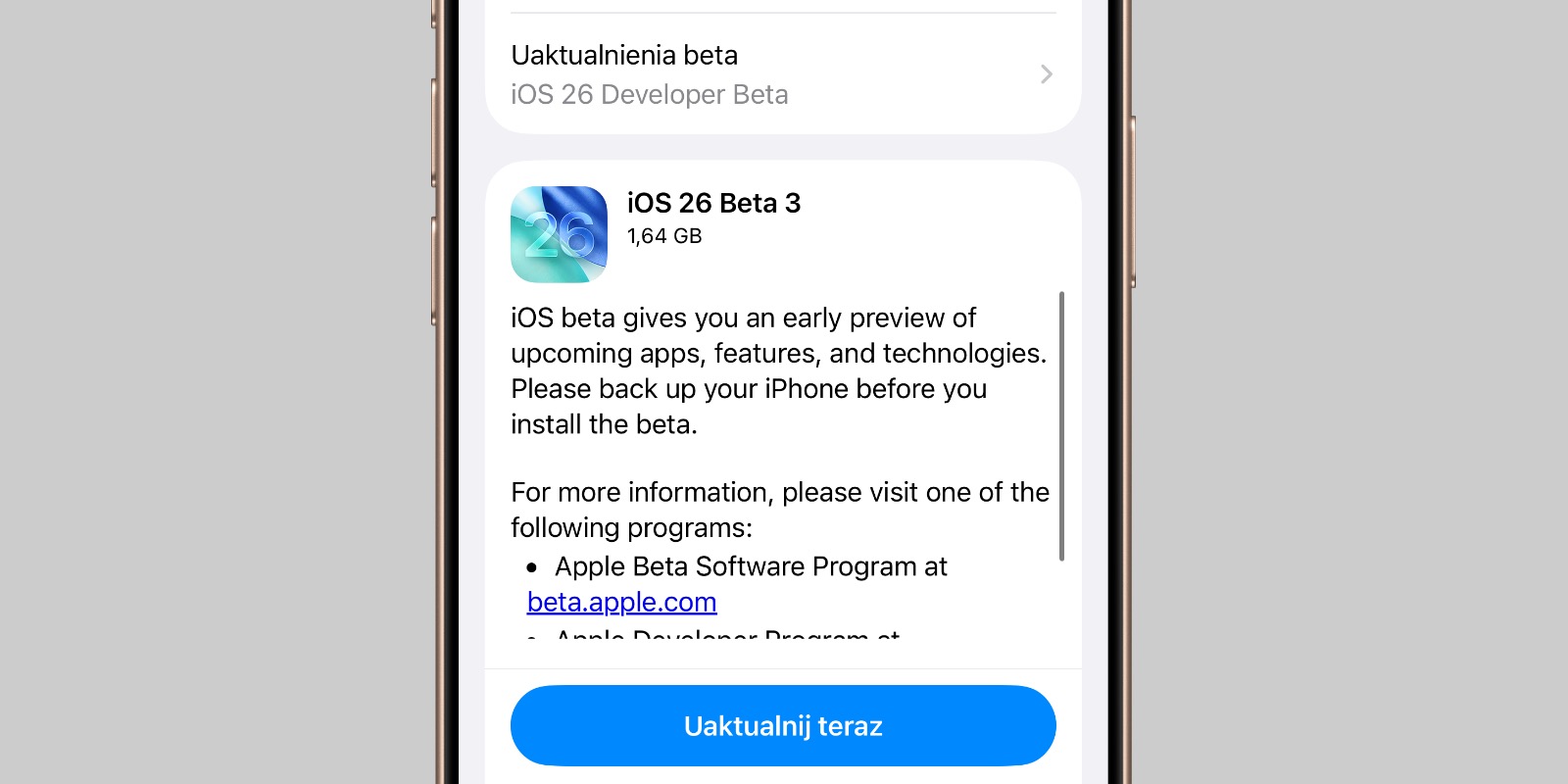Dzisiaj będziemy pomagać tym, którzy borykają się z problemem „YouTube ciągle się wylogowuje”. Po zalogowaniu się do Youtube po raz pierwszy na swoim komputerze zawsze możesz pozostać zalogowany, chyba iż aktywnie się wylogujesz. Niektórzy z was narzekają jednak, iż ciągle się wylogowuję z YouTube. W tym artykule przedstawimy kilka technik.
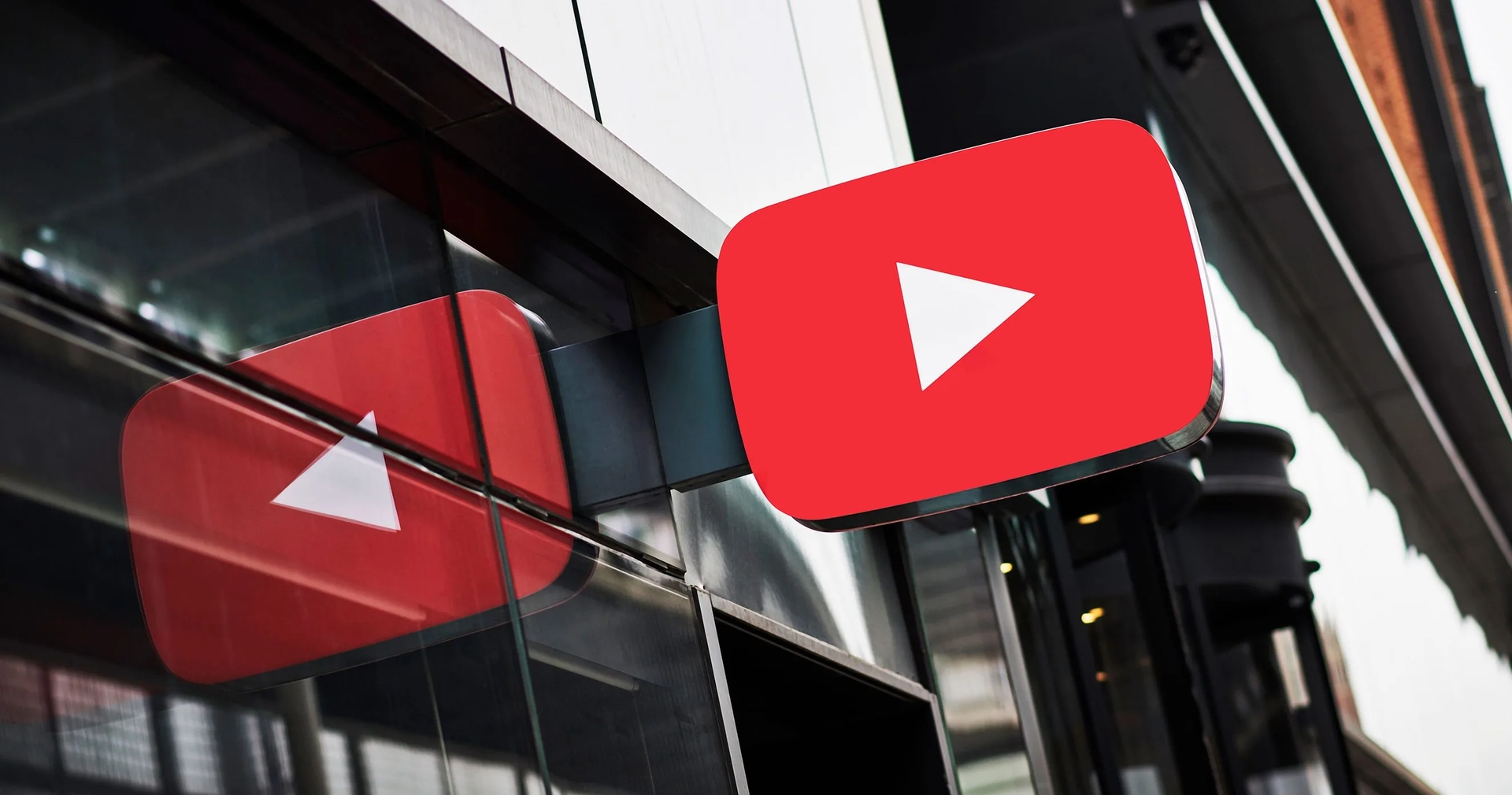 YouTube ciągle się wylogowuje: jak to naprawić?
YouTube ciągle się wylogowuje: jak to naprawić?Często jestem wylogowywany z YouTube. Może się okazać, iż przeszkadza to wielu konsumentom, gdy szukasz tego w Internecie. Czy masz coś przeciwko temu, iż ciągle jestem wylogowywany z YouTube? jeżeli tak, możesz zapytać, dlaczego ciągle wylogowuję mnie z YouTube. Czy istnieją jakieś dostępne techniki? Jesteś we adekwatnym miejscu. Ten post pokaże wiele rozwiązań problemu „YouTube ciągle mnie wylogowuje”.
 YouTube ciągle się wylogowuje: jak to naprawić?
YouTube ciągle się wylogowuje: jak to naprawić?Jak naprawić YouTube ciągle się wylogowuje?
Metoda 1: Wyczyść cbóle i ciasteczka w Twojej przeglądarce
YouTube wylogowuje mnie zawsze, gdy ustawienia Twojej przeglądarki są nieprawidłowe. Możesz zacząć od wyczyszczenia historii wyświetlania, pamięci podręcznej i plików cookie przeglądarki internetowej. jeżeli używasz przeglądarki Google Chrome, możesz wykonać zadanie, postępując zgodnie z tymi instrukcjami:
- Aktywuj Google Chrome.
- Przejdź do Ustawień po wybraniu menu z trzema kropkami.
- Kliknij Wyczyść dane przeglądania po przejściu do sekcji Prywatność i bezpieczeństwo na stronie.
- Sprawdź dane, takie jak historia przeglądania, pliki cookie, inne dane witryny, pliki w pamięci podręcznej, zdjęcia itp.
- Aby usunąć je ze swojej przeglądarki internetowej, kliknij opcję Wyczyść dane.
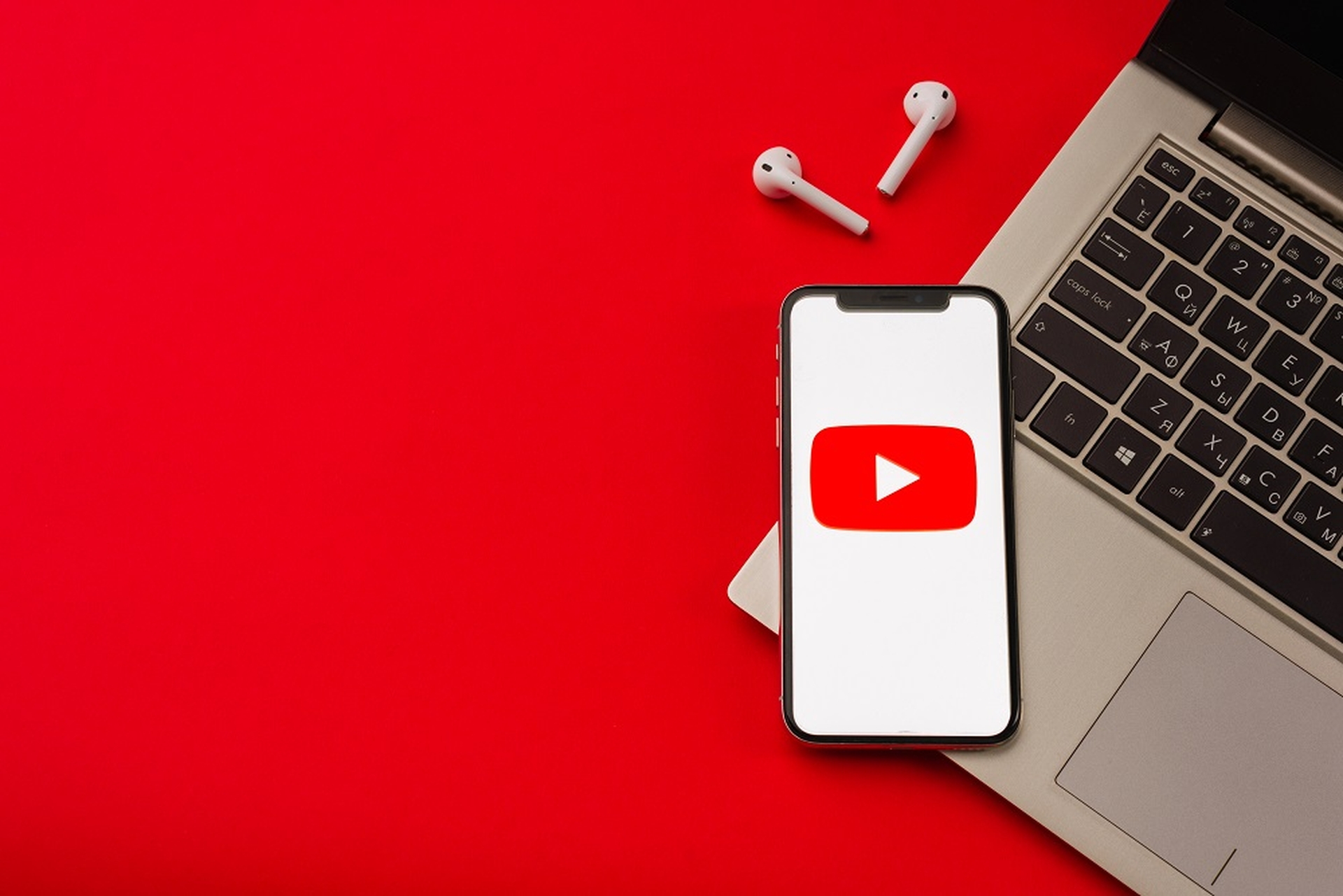 YouTube ciągle się wylogowuje: jak to naprawić?
YouTube ciągle się wylogowuje: jak to naprawić?Procedury usuwania pamięci podręcznych i plików cookie różnią się w zależności od używanej przeglądarki internetowej. Możesz teraz zalogować się przy użyciu swojego konta YouTube, aby sprawdzić, czy problem został rozwiązany. Wypróbuj następujące podejście, jeżeli problem nie zniknie.
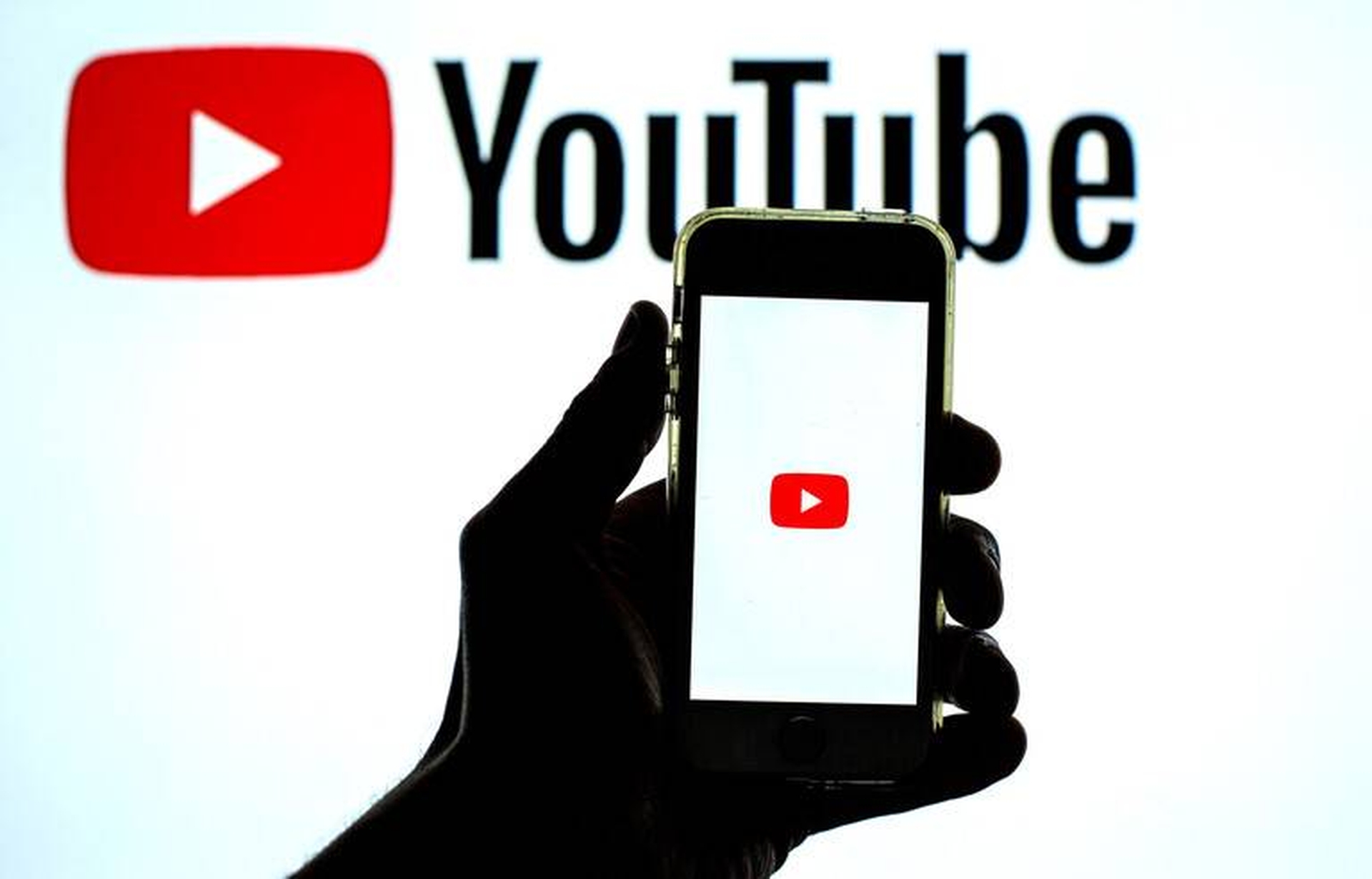 YouTube ciągle się wylogowuje: jak to naprawić?
YouTube ciągle się wylogowuje: jak to naprawić?Metoda 2: Wyłącz rozszerzenia w przeglądarce
Jeśli dodałeś jakieś rozszerzenia do swojej przeglądarki, możesz założyć, iż to one są winne temu, iż YouTube wylogowuje mnie z problemu. Możesz je wyłączyć, aby spróbować. Użyj Google Chrome jako ilustracji:
- Aktywuj Google Chrome.
- Po wybraniu trzech kropek wybierz Więcej narzędzi > Rozszerzenia.
- Naciśnij przycisk, aby wyłączyć wszystkie rozszerzenia.
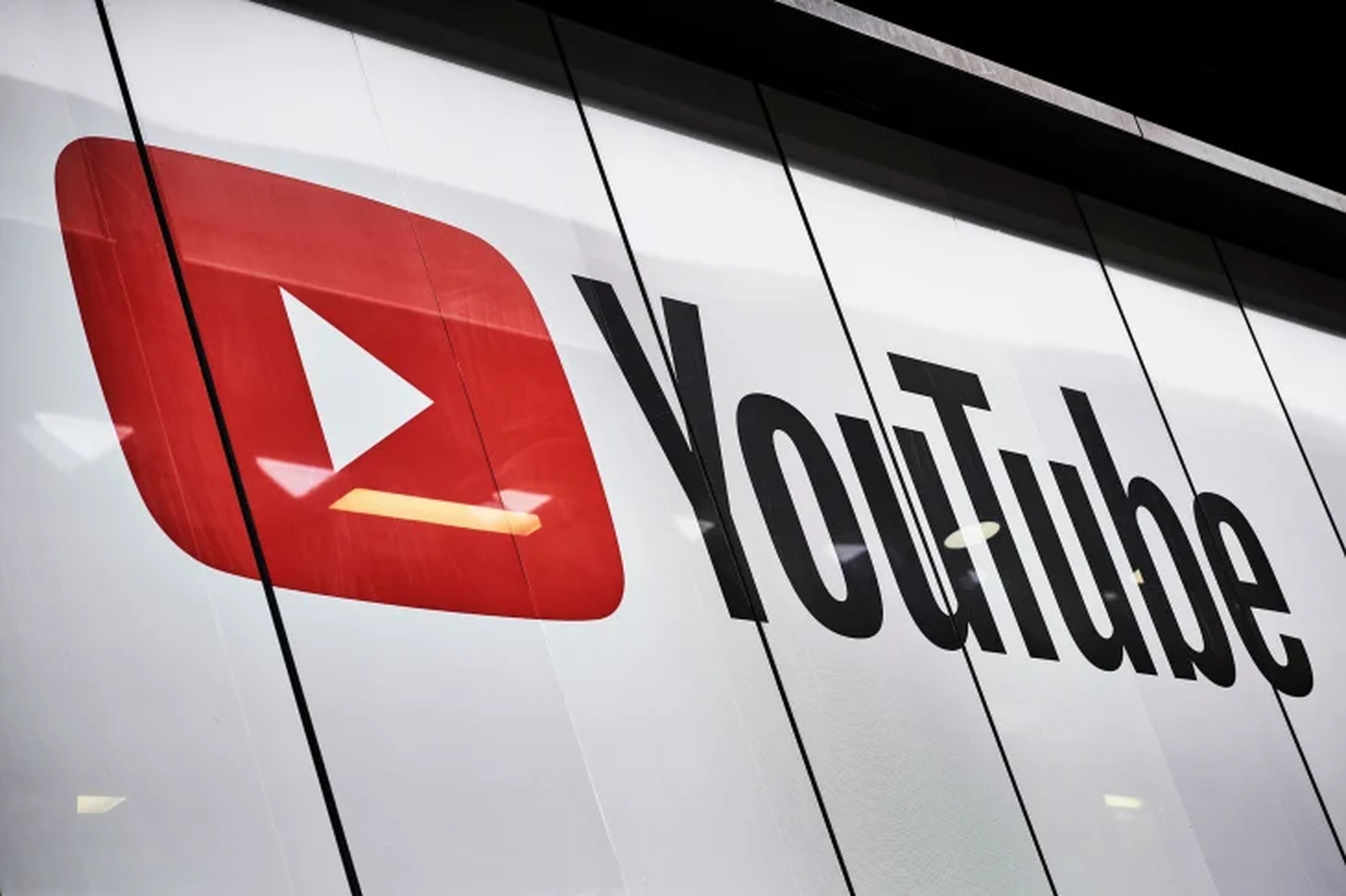 YouTube ciągle się wylogowuje: jak to naprawić?
YouTube ciągle się wylogowuje: jak to naprawić?Mamy nadzieję, iż podobał Ci się ten artykuł na YouTube, który ciągle się wylogowuje: Jak to naprawić. jeżeli tak, jesteśmy pewni, iż spodoba ci się również czytanie innych naszych artykułów, takich jak: czym jest obsługa YouTube i jak z niej korzystać lub YouTube nie działa na Androidzie: Jak naprawić błąd.

 2 lat temu
2 lat temu